PowerShell部署Server2016AD服务
Posted
tags:
篇首语:本文由小常识网(cha138.com)小编为大家整理,主要介绍了PowerShell部署Server2016AD服务相关的知识,希望对你有一定的参考价值。
Install ad-domain-services using the Power Shell实验环境
1.一台Server2019datacenter系统
实验需求
1.安装AD服务
AD是什么
AD(Active Directory)活动目录,通过层次结构的方式存储各种对象,对象包括:计算机、用户、组、打印机等等,并可以对它们进行管理,管理的方式包括:启用与禁用、允许与不允许等。
还可以很容易的查询到一台计算机所在的位置,或者一个用户所在的部门以及职级和邮箱等等详细信息。
AD还是企业信息化的基石,exchange、SharePoint、office server等都是基于它,功能强大,管理方便.
准备工作如下;
步骤一:修改计算机名,创建AD域控需要固定的计算机名及IP地址,所以我们可以使用power shell命令Rename-Computer修改服务器计算机名;
改完计算机名会提示重新启动计算机生效,可以使用Shutdown -r -t 0/restart-computer命令来重启计算机.
重启完可以通过hostname命令来查看计算机名
步骤二:设置IP地址
由于服务器一般有多块网卡,我们需要通过命令 Get-NetAdapter查询要修改的网卡信息
接下来设置固定IP地址,所以我们要先把DHCP服务关闭,可以使用"Set-NetIPInterface -InterfaceIndex 3 -AddressFamily "IPv4" -Dhcp Disabled"命令执行
关闭DHCP服务后我们来设置IP地址,可以使用"New-NetIPAddress -InterfaceIndex 3 -IPAddress 192.168.8.1 -DefaultGateway 192.168.8.254 -PrefixLength 24"命令执行.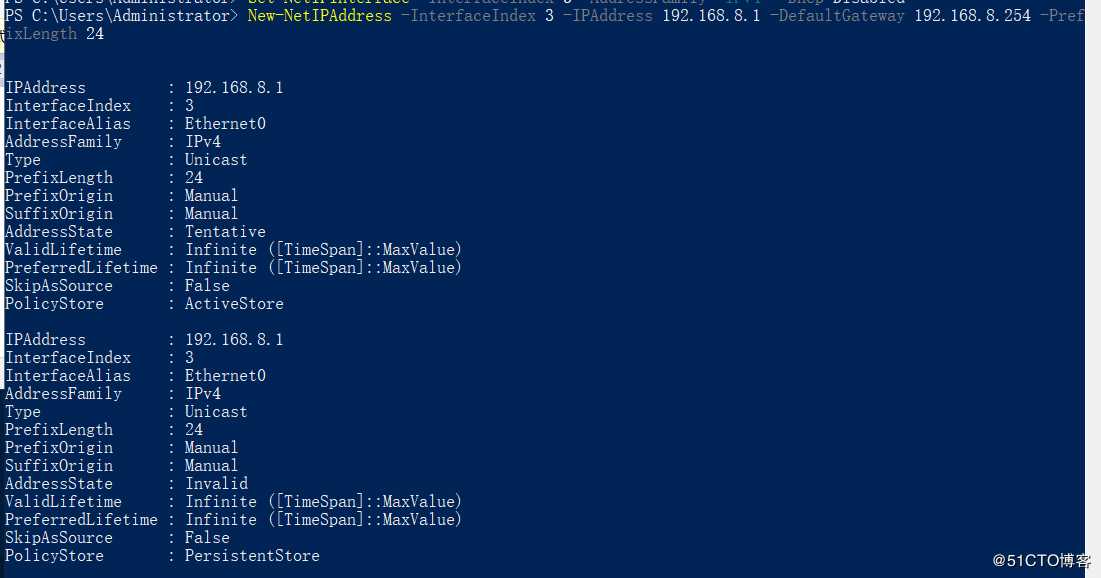
步骤三:设置DNS地址
设置完IP地址,接下来设置DNS地址,使用"Set-DnsClientServerAddress -InterfaceIndex 3 -ServerAddresses 192.168.8.1,8.8.8.8"ming‘l命令执行,将DNS地址设置为192.168.8.1,8.8.8.8
这样我们IP地址设置完成,我们通过"Get-NetIPAddress -InterfaceIndex 3""Get-DnsClientServerAddress -InterfaceIndex 3"查询IP地址和DNS地址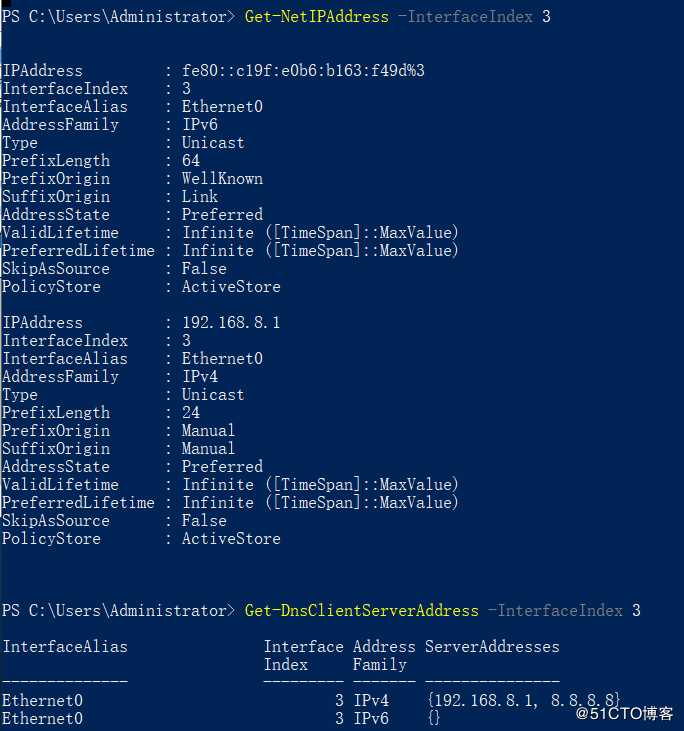
步骤四:查询并安装AD角色
以上步骤完成的固定IP,计算机名,接下来我们通过"Get-WindowsFeature AD命令查询ad角色状态,可以看出并没有安装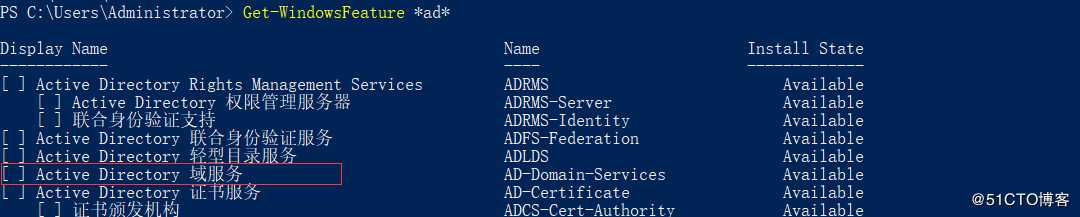
使用 "Install-WindowsFeature ad-domain-services -IncludeAllSubFeature -IncludeManagementTools"命令安装ad角色,IncludeAllSubFeature -IncludeManagementToolsba包含了ad所以子功能以及管理工具
此时我们再次查询角色,发现ad-domain-services角色已经安装成功
接下来新建林根域,使用"Install-ADDSForest"来安装林,需要指定林根域名,输入两次目录还原模式需要的密码,其他默认等待安装完成自动重启即可.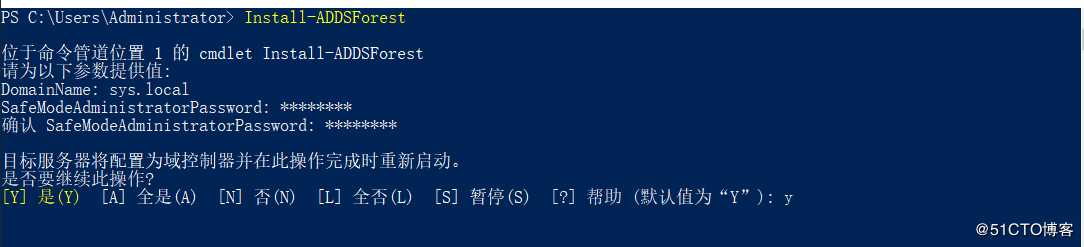
以上使用Power Shell命令安装AD角色就完成了,第一次发技术文档,欢迎大佬提意见,谢谢.
以上是关于PowerShell部署Server2016AD服务的主要内容,如果未能解决你的问题,请参考以下文章
Windows server 2016 部署AD(Windows 域)